Muster mit regulärem Ausdruck bearbeiten
Alle Eingaben der Felder Name, Beschreibung und Regular expression können geändert werden.
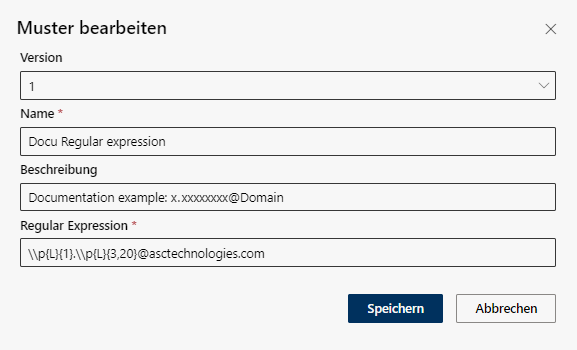
Nehmen Sie die gewünschten Einstellungen vor:
Option/Funktion | Beschreibung | |
Version | ||
Version | Mit der ersten, gespeicherten Änderung des Musters wird der Versionszähler gestartet. Durch die Auswahl einer früheren Version, kann ein bereits erstelltes Muster wieder hergestellt werden.
| |
Name | ||
Name |
Beim Speichern des Musters erhalten Sie eine Fehlermeldung, wenn eine Mustererkennung mit diesem Namen schon existiert.
| |
Beschreibung | ||
Beschreibung |
| |
Regular Expression | ||
Eingabefeld | Geben Sie im Eingabefeld Regular expression einen regulären Ausdruck als ein. | |
- Klicken Sie auf die Schaltfläche Speichern, um die Eingaben zu speichern.
- Nach dem Speichern werden die Änderungen für die neuen Auswertungen wirksam.
- Klicken Sie auf die Schaltfläche Abbrechen, um die Eingaben zu verwerfen.
